8 मिमी फिल्म को डिजिटल या डीवीडी में बदलने के लिए हमें क्या करना चाहिए?
डिजिटल कैमरों और वीडियो रिकॉर्डिंग वाले मोबाइल फ़ोन के आगमन से पहले, ज़्यादातर लोग अपने जीवन के खूबसूरत पलों को रिकॉर्ड करने के लिए फ़िल्म कैमरों का इस्तेमाल करते थे। शूटिंग के बाद, पूरी तस्वीर या वीडियो प्राप्त करने से पहले, हमें फ़िल्म को प्रोसेसिंग के लिए किसी पेशेवर फ़ोटो स्टूडियो में भेजना पड़ता था। आजकल, कुछ फ़िल्म निर्माताओं के विपरीत, जो एक ख़ास बनावट के लिए फ़िल्म पर वीडियो शूट करते हैं, ज़्यादातर आम लोगों के पास इस पुरानी चीज़ तक पहुँच नहीं है। हालाँकि, हमारे माता-पिता ने बहुत समय पहले रिकॉर्डर से प्रभावित कुछ पुरानी फ़िल्मों को संभाल कर रखा होगा, और उनमें समाई यादें बेहद अनमोल हैं। हालाँकि, फ़िल्म कभी भी खराब हो सकती है और पुरानी हो सकती है और दुर्घटनावश आसानी से खो सकती है। बेहतर होगा कि हम उनका बैकअप बना लें, यानी उन्हें लोकप्रिय वीडियो या डीवीडी फ़ॉर्मेट में बदल दें, और उन्हें अपने कंप्यूटर या क्लाउड की मेमोरी में सेव कर लें। तो हम इन प्यारी यादों को कैसे संजोकर रखें और 8 मिमी फिल्म को डिजिटल में परिवर्तित करें इस लेख में, हम आपको सबसे अच्छे तरीके बताएँगे। आप किसी पेशेवर की मदद ले सकते हैं या खुद ही उपकरण चला सकते हैं।

भाग 1. 8 मिमी फिल्म को डीवीडी या डिजिटल प्रारूप में क्यों बदलें
अगर हमारे घर में कोई फिल्म एकदम सही हालत में है, तो हम उससे तस्वीरें या वीडियो क्यों एक्सपोर्ट करना चाहेंगे? आप सोच रहे होंगे। हालाँकि, हमें यह समझना होगा कि 8 मिमी फिल्म की सामग्री देखने के लिए, हमें एक समर्पित 8 मिमी प्लेयर का इस्तेमाल करना होगा। अगर आपके घर में यह उपकरण है, तब भी आपको फिल्म की टूट-फूट पर ध्यान देना चाहिए। हर बार जब आप 8 मिमी फिल्म पर सामग्री चलाते हैं, तो उस पर नई खरोंचें आ जाती हैं। लेकिन अगर आप उसकी सामग्री नहीं देख पा रहे हैं, तो फिल्म को रखना बेकार होगा। जब टूट-फूट एक निश्चित सीमा तक पहुँच जाती है, तो फिल्म पर मौजूद तस्वीरें या फ़िल्में नष्ट हो जाएँगी, और हम अपने प्रियजनों के साथ बिताए गए कुछ वीडियो और तस्वीरें नहीं देख पाएँगे। इसलिए, अगर आप फिल्म को एक यादगार के तौर पर रखना चाहते हैं, तो भी हम बैकअप के तौर पर 8 मिमी फिल्म को डिजिटल फॉर्मेट में बदलने की सलाह देते हैं।
फ़िल्म की फ़ाइलें एक्सपोर्ट करने के बाद, आप उन्हें विभिन्न आधुनिक स्टोरेज डिवाइस, जैसे USB स्टिक, एक्सटर्नल हार्ड ड्राइव, DVD, या सीधे कंप्यूटर की इंटरनल मेमोरी में रख सकते हैं। अगर फ़ाइलें बहुत बड़ी होने के कारण आपके पास पर्याप्त स्टोरेज स्पेस नहीं है, तो आप वीडियो को क्लाउड ड्राइव पर अपलोड करने पर विचार कर सकते हैं। अगर आपको अपना अकाउंट याद है, तो आप इन अनमोल यादों को हमेशा ऑनलाइन याद कर सकते हैं और उन्हें अपने परिवार और दोस्तों के साथ साझा कर सकते हैं। नीचे, हम आपको 8mm को डिजिटल में सफलतापूर्वक ट्रांसफर करने में मदद करने के लिए तीन संभावित समाधान सुझाते हैं।
भाग 2. डीवीडी रिपर का उपयोग करके डीवीडी फिल्म को डिजिटाइज़ करें
AnyMP4 DVD Ripper एक पेशेवर टूल है जो आपकी भौतिक DVD को डिजिटल रूप में रिप कर सकता है। व्यापक आउटपुट फ़ॉर्मेट सपोर्ट के साथ, यह आपको MP4, MOV, या अन्य असामान्य फ़ॉर्मेट जैसे सामान्य फ़ॉर्मेट में कनवर्ट करने की सुविधा देता है। इसके सरल इंटरफ़ेस के कारण, इसका उपयोग करना आसान है। और अगर आपकी DVD का रीजन कोड अलग है और उसे स्थानीय रूप से खरीदे गए DVD प्लेयर का उपयोग करके वर्तमान क्षेत्र में नहीं चलाया जा सकता, तो आप इसे आसानी से कनवर्ट करने के लिए भी इसका उपयोग कर सकते हैं। उन्नत तकनीक का उपयोग करके, यह आपकी DVD को तेज़ गति से अन्य फ़ॉर्मेट में रिप कर सकता है।
यहां हम आपको बताएंगे कि 8 मिमी फिल्म को डिजिटल संस्करण में कैसे परिवर्तित किया जाए:
चरण 1अपने कंप्यूटर पर AnyMP4 DVD Ripper डाउनलोड करें, अपनी DVD को ड्राइव में लोड करें, और यह अपने आप इसका पता लगा लेगा। अगर ऐसा नहीं है, तो आप मैन्युअल रूप से "DVD लोड करें" पर क्लिक करके इस टूल को इसे पहचानने और उसका विश्लेषण करने की अनुमति दे सकते हैं।
मुफ्त डाउनलोडविंडोज 7 या उसके बाद के लिएसुरक्षित डाऊनलोड
मुफ्त डाउनलोडMacOS 10.7 या उसके बाद के लिएसुरक्षित डाऊनलोड
चरण 2"आउटपुट फॉर्मेट" के बगल में स्थित ड्रॉप-डाउन बटन पर क्लिक करें और अपना पसंदीदा सेव फॉर्मेट चुनें।
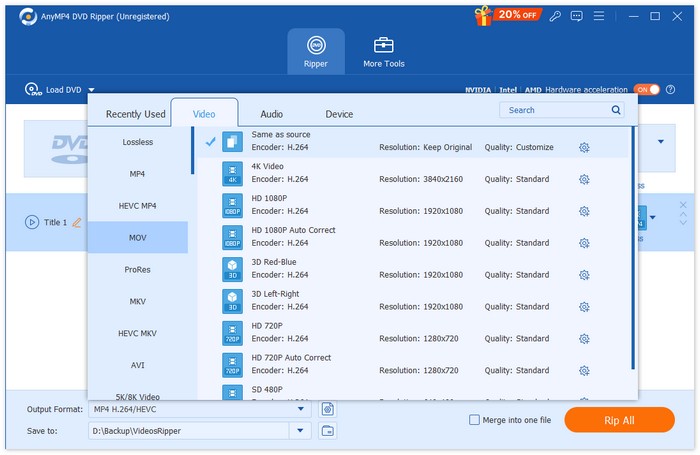
चरण 3आप अपनी ज़रूरतों के हिसाब से सबटाइटल और ऑडियो ट्रैक भी एडिट कर सकते हैं। अगर आप परिणाम से संतुष्ट हैं, तो अपनी 8mm फ़िल्म को डिजिटल बनाने के लिए "रिप ऑल" पर क्लिक कर सकते हैं।
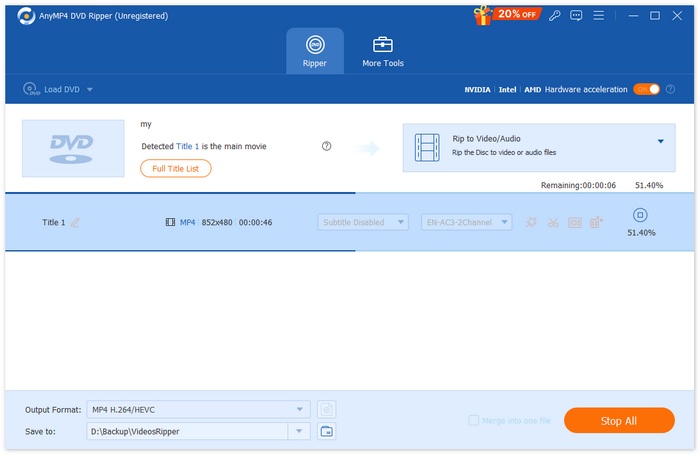
भाग 3. डिजिटाइज़ करने के लिए फिल्म को चलाते समय रिकॉर्ड करें
अगर आपके घर में 8 मिमी फ़िल्म प्लेयर है, तो आप उसे घर पर ही कन्वर्ट करने की कोशिश कर सकते हैं। इस तरह, आपको अतिरिक्त भुगतान करने या विश्वसनीय फ़िल्म प्रोसेसिंग सेवा ढूँढ़ने में समय बर्बाद करने की ज़रूरत नहीं पड़ेगी। इस प्रक्रिया का मुख्य तरीका यह है कि किसी खाली दीवार या सपाट स्क्रीन पर वीडियो चलाने के लिए 8 मिमी फ़िल्म प्रोजेक्टर का इस्तेमाल करें और फिर जो चल रहा है उसे रिकॉर्ड करने के लिए वीडियो रिकॉर्डिंग डिवाइस का इस्तेमाल करें। रिकॉर्डिंग डिवाइस के लिए सबसे अच्छा विकल्प एक पेशेवर कैमकॉर्डर है, जो आपको उच्चतम संभव रिज़ॉल्यूशन प्राप्त करने में मदद करेगा। हालाँकि, आप मोबाइल फ़ोन जैसे अधिक सामान्य उपकरणों का भी उपयोग कर सकते हैं। प्रोजेक्टर चालू करने के बाद, प्रोजेक्शन की फ़ोकल लंबाई को ध्यान से समायोजित करें ताकि छवि स्क्रीन पर स्पष्ट रूप से दिखाई दे। फिर, कैमरे को सुरक्षित करने और यह सुनिश्चित करने के लिए कि कैमरा प्रक्षेपित छवि को फ़्रेम कर रहा है, एक ट्राइपॉड या मोबाइल फ़ोन होल्डर का उपयोग करें। पूरी फ़िल्म रिकॉर्ड करने से पहले, आप परीक्षण के लिए कुछ सेकंड रिकॉर्ड कर सकते हैं।

यदि आप अपने मोबाइल फोन का उपयोग करके स्क्रीन रिकॉर्ड करना चाहते हैं और बाद में वीडियो को अपने कंप्यूटर पर स्थानांतरित करने में बहुत अधिक समय नहीं लगाना चाहते हैं, तो हम अनुशंसा करते हैं FVC स्क्रीन रिकॉर्डरबस अपने मोबाइल फ़ोन को इससे कनेक्ट करें; यह बिना किसी देरी के आपके फ़ोन कैमरे द्वारा देखी गई चीज़ों को सीधे आपके कंप्यूटर स्क्रीन पर रिकॉर्ड कर सकता है। इसके बाद, आप रिकॉर्डिंग की गुणवत्ता बढ़ा सकते हैं और सीधे अपने कंप्यूटर पर किसी वीडियो एडिटिंग सॉफ़्टवेयर का उपयोग करके इसे अधिक लोकप्रिय डिजिटल फ़ॉर्मेट में बदल सकते हैं। FVC स्क्रीन रिकॉर्डर में कुछ सरल प्रोसेसिंग टूल भी अंतर्निहित हैं, जिनकी मदद से आप वीडियो की लंबाई संपादित कर सकते हैं।
मुफ्त डाउनलोडविंडोज 7 या उसके बाद के लिएसुरक्षित डाऊनलोड
मुफ्त डाउनलोडMacOS 10.7 या उसके बाद के लिएसुरक्षित डाऊनलोड
इस बेहतरीन 8 मिमी फिल्म को रिकॉर्ड करने के लिए आपको क्या करना चाहिए, यह यहां बताया गया है। MP4 रिकॉर्डर
चरण 1एक 8 मिमी प्रोजेक्टर, साफ़ सफ़ेद दीवार, या प्रोजेक्टिंग सतह तैयार करें। अपने फ़ोन को सतह के सामने स्थिर रखें।
चरण 2अपने कंप्यूटर पर FVC स्क्रीन रिकॉर्डर डाउनलोड और इंस्टॉल करें। इसे लॉन्च करें और चुनें फोन रिकॉर्डर.

चरण 3। का चयन करें आईओएस रिकॉर्डर.

चरण 4अपने iPhone को FVC स्क्रीन रिकॉर्डर से कनेक्ट करने के लिए ऑन-स्क्रीन गाइड का पालन करें।

चरण 5अब, आप अपने iPhone की सामग्री FVC स्क्रीन रिकॉर्डर इंटरफ़ेस पर देख सकते हैं। कोई रिज़ॉल्यूशन चुनें और क्लिक करें अभिलेख.
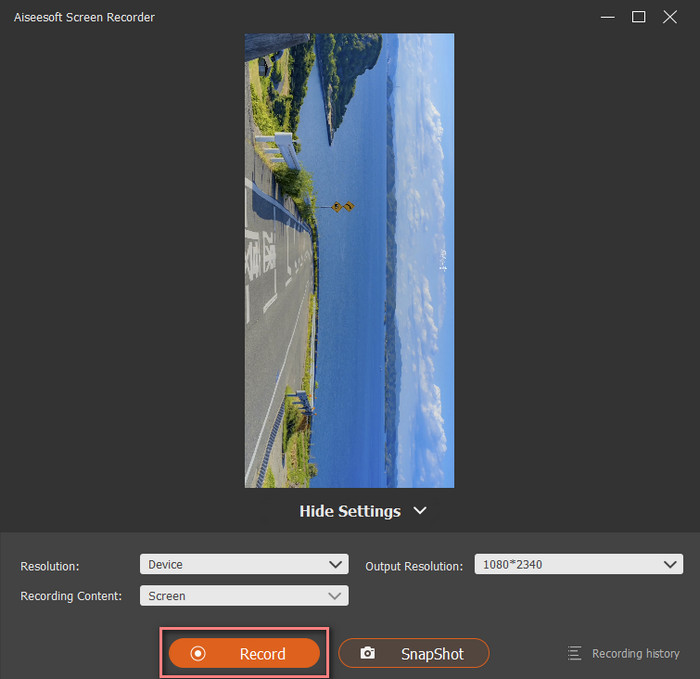
भाग 4. एक पेशेवर फिल्म स्थानांतरण सेवा किराए पर लें
अगर आपको फ़िल्म प्रोसेसिंग का कोई अनुभव नहीं है, या आप इसे नुकसान पहुँचाने के डर से चिंतित हैं, या आपके घर पर 8 मिमी फ़िल्म को पढ़ने वाली कोई मशीन नहीं है, तो सबसे सुरक्षित विकल्प एक पेशेवर फ़िल्म-टू-डिजिटल सेवा ढूँढना है। उनके पास उपकरणों की पूरी श्रृंखला और अनुभवी फ़िल्म हैंडलर होंगे। आप इन्हें ऑनलाइन या ऑफलाइन पा सकते हैं, लेकिन अपनी फ़िल्म सौंपने से पहले उनकी सेवा की गुणवत्ता और ग्राहक संतुष्टि की जाँच कर लेना एक अच्छा विचार है। पुनर्स्थापना की लागत अक्सर फ़िल्म के आकार पर निर्भर करती है। कुछ कंपनियाँ फ़िल्म बॉक्स के आकार के आधार पर भी कीमत तय कर सकती हैं, लेकिन अगर आपके पास फ़िल्म की कुल मात्रा ज़्यादा नहीं है, तो यह तरीका शायद ज़्यादा किफ़ायती न हो।
8 मिमी से डिजिटल रूपांतरण सेवा के लिए भुगतान करने से पहले, आपको कई प्रश्न पूछने चाहिए, जैसे रूपांतरण की कीमत, लगने वाला समय, प्रसंस्करण का स्थान, क्या कोई छिपा हुआ शुल्क है और किस प्रकार की फिल्म को संसाधित किया जा सकता है। मान लीजिए आपकी फिल्म क्षतिग्रस्त है या वीडियो धुंधला है। ऐसी स्थिति में, आप सेवा प्रदाता से फिल्म की सफाई और मरम्मत करने और निर्यात किए गए वीडियो पर रंग सुधार, तीक्ष्णता बढ़ाने, कंट्रास्ट समायोजन आदि करने में मदद मांग सकते हैं।
भाग 5. 8 मिमी फिल्म को डिजिटल में बदलने के अक्सर पूछे जाने वाले प्रश्न
8 मिमी फिल्म को डिजिटल में बदलने की लागत क्या है?
आमतौर पर संस्थानों द्वारा बताई गई कीमत 25 सेंट प्रति फुट होती है। अगर आपकी फिल्म 16 मिमी की है, तो उसकी कीमत 40 सेंट प्रति फुट होगी।
डिजिटाइज़ करने से पहले आप 8 मिमी फिल्म को कैसे साफ़ करते हैं?
बेहतर होगा कि आप फिल्म-विशिष्ट सफाई एजेंट का इस्तेमाल करें, क्योंकि ये सतह पर खरोंचों को भी भर सकते हैं। अगर आपके पास यह एजेंट नहीं है, तो आप 98% अल्कोहल का भी इस्तेमाल कर सकते हैं।
आप पुरानी 8 मिमी फिल्म को डिजिटल में कैसे परिवर्तित करते हैं?
इनमें से किसी एक फ़ॉर्मैट में वीडियो रिकॉर्ड करें और फिर फ़ाइल को सामान्य फ़ॉर्मैट में बदलने के लिए AnyMP4 DVD Ripper जैसे पेशेवर कन्वर्टर का इस्तेमाल करें। MP4 सबसे अच्छा विकल्प है, क्योंकि कई प्लेटफ़ॉर्म और डिवाइस में MP4 प्लेयर उपलब्ध होते हैं।
निष्कर्ष
यह लेख 8 मिमी फिल्म प्रोसेसिंग की ज़रूरत और इसे लागू करने के कई तरीकों के बारे में बताता है। समय के साथ फिल्म में वीडियो के नुकसान को रोकने के लिए, हम अनुशंसा करते हैं कि आप 8 मिमी फिल्म को डिजिटल फ़ॉर्मेट में बदलें और उसे अन्य स्टोरेज डिवाइस पर सेव करें। इस प्रक्रिया में AnyMP4 DVD Ripper आपकी सबसे अच्छी मदद है।
मुफ्त डाउनलोडविंडोज 7 या उसके बाद के लिएसुरक्षित डाऊनलोड
मुफ्त डाउनलोडMacOS 10.7 या उसके बाद के लिएसुरक्षित डाऊनलोड



 वीडियो कनवर्टर अंतिम
वीडियो कनवर्टर अंतिम स्क्रीन अभिलेखी
स्क्रीन अभिलेखी



